隨著科技的不斷進步,打印機設備已經成為辦公不可缺少一部分,但是很多人都知道打印機的輻射很大,而且用起來又很麻煩。所以很多WinXP系統的用戶不習慣電腦將打印機連接在一起使用,所以對打印機操作陌生。其實我們可以直接使用打印機掃描文件,方便快捷,但是要如何操作呢?現在就由小編和大家說一下WinXP使用復印機掃描的方法。
方法如下:
1、檢查復印機是否支持掃描,打開復印機上面的蓋子看有沒一塊玻璃平面板,有說明支持,沒有說明不支持。

2、在支持掃描的情況把掃描的資料正面朝下放到掃描面板上蓋子壓上。

3、打我的電腦找到我們的掃描,雙擊打開,彈出對話框選擇“Microsoft掃描儀和照相機向導”確定。

4、彈出掃描儀的歡迎向導,點擊下一步,然後選擇左側導航欄圖片掃描的類型還有紙張。
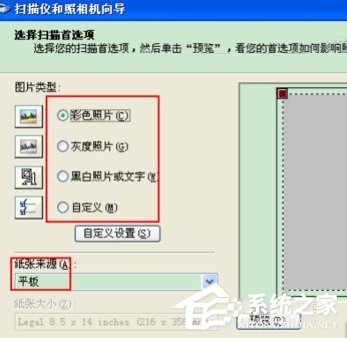
5、設置好類型點擊確定,彈出“照片名和目標”選擇你要保存的文件名和保存的位置,在點擊下一步就開始掃描了。
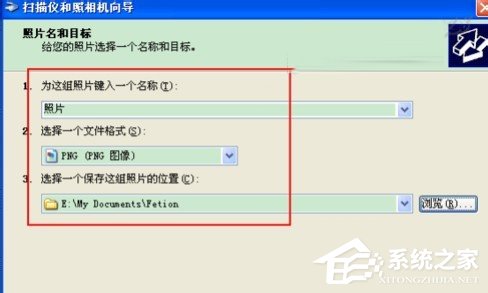
6、掃描完成後彈出“其它選項”對話框 選擇什麼都不做,我已處理完照片,單擊“下一步”再點擊完成,自動打開你掃描的文件。
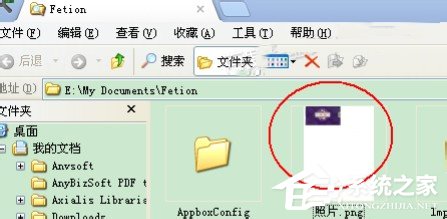
綜上所述:以上也就是WinXP使用復印機掃描方法的全部內容了。用復印機掃描文件到電腦上,然後在打印出來。不過你在使用此功能的前提下,你的復印機必須的支持有掃描這個功能,如果沒有那也就不能掃描了。